Оглавление
Компьютерные курсы -
Вступление
Компьютерные курсы - печатная
реклама
Лекции - общие вопросы
Лекции - комплектующие
компьютера
Лекции - сравнительные таблицы
комплектующих
Лекции - дополнительные
услуги
Лекции. Часть II.
Комплектующие компьютера.
Вступление.
В этой части лекций вы познакомитесь с
основными элементами компьютера, узнаете как они
работают и их основные параметры. Ваших знаний
будет достаточно, чтобы разбираться в
компьютерах практически на уровне
«специалистов», которые собирают их на фирмах.
Строение компьютера.
На самом деле в строении компьютера
нет ничего сложного. И для понимания его работы
не надо быть специалистом. Сейчас в школе дети
изучают строение компьютера в 8-м классе и этого
достаточно, чтобы собрать и запустить компьютер.
Точно также как детский конструктор
позволяет из блоков собирать дома, компьютер
собирается тоже из блоков. Многие элементы
компьютера (например звуковая и видеокарты,
модем, сетевая карта), очень похожи друг на друга
и подключаются к компьютеру абсолютно легко и
одинаково: просто вставляются на свои места.
Вот основных 15 блоков компьютера:
- Монитор.
- Системный блок.
- Материнская плата.
- Процессор.
- Память.
- Винчестер.
- Видеокарта.
- Звуковая карта.
- Сетевая карта.
- Модем.
- Проигрыватель компакт дисков.
- Дисковод.
- Клавиатура.
- Мышь.
- Колонки.
Эти блоки точно, так же как элементы в
конструкторе соединяются друг с другом. Большинство
элементов компьютера сделано таким образом, что
их невозможно подсоединить неправильно, либо
испортить неправильным подсоединением. Поэтому
компьютерные фирмы продают компьютерные
комплектующие по отдельности и дают на них
гарантию.
Дальше мы рассмотрим подробнее
функциональность и основные параметры каждого
из этих элементов.
Монитор.

Монитор (Monitor, SVGA) – это элемент
компьютера, который предназначен для вывода
алфавитно-цифровой и графической информации: т.е.
показа изображения компьютера. Монитор по
своему виду и функциональности напоминает
обычный телевизор.
Основные характеристики монитора
это длина диагонали его экрана, разрешение и
частота показа изображения. Длину диагонали
монитора принято измерять в дюймах (1 дюйм равен
2,54 сантиметра).
Современные мониторы по длине
диагонали делятся так: 14”, 15”, 17”, 19”, 21”, 22” –
дюймовые. Чем больше длина диагонали, тем лучше
и, следовательно, дороже монитор. Сейчас
наиболее распространены 15”и 17” дюймовые
мониторы.
Разрешение монитора – это
количество точек по горизонтали и вертикали,
которое может показать монитор. Как правило
чем больше длина диагонали монитора, тем больше
его разрешение. Для 15” дюймовых мониторов
оптимальное разрешение является 800х600 (800 точек по
горизонтали и 600 точек по вертикали), для 17”
дюймовых мониторов - 1024х768.
Частота показа изображения монитора –
это количество показов изображения монитором за
секунду. Она измеряется в Герцах (Гц). Чем
больше частота, тем лучше качество изображения,
которое показывает монитор, коме того, чем выше
частота, тем меньше устают глаза при работе с
монитором.
На разных разрешениях у мониторов
различные частоты. На данный момент оптимальными
частотами современных мониторов являются 100 Гц
при разрешении 800х600 и 85 Гц при разрешении 1024х768.
Насколько вредны для здоровья
мониторы?
Все современные модели мониторов
начиная с 1995 года отвечают определённым
стандартам. Эти стандарты называются ТСО-95,
ТСО-98, ТСО-99.
Модель монитора, которая отвечает
таким стандартам, имеет низкое излучение
радиации, низкое излучение электромагнитных
волн, низкий статический заряд. Поэтому почти
все современные мониторы (с 1996) года выпуска
являются практически безвредными для человека.
Наиболее критическим параметром
монитора является частота показа изображения.
Именно она определяет, насколько быстро будут
уставать глаза человека при работе с монитором.
Т.о. рекомендуется при работе с монитором
выставлять его максимальную частоту.
Какой монитор выбрать?
Человек, работая за компьютером,
практически всё время проводит глядя на монитор.
Исходя из этого и надо выбирать модель монитора.
Т.к. по основным параметрам все мониторы
приблизительно одинаковы, следует выбирать
монитор с плоским экраном и максимальной
частотой показа изображения.
Кроме того, на экране монитора не
должно быть царапин. Экран монитора должен быть
максимально плоским.
При просмотре изображения, его края
должны быть ровными и параллельными друг другу.
Особое внимание следует уделить углам
изображения.
При просмотре изображения оно должно
быть чётким, должны отсутствовать цветовые пятна
и точки.
Сейчас наиболее оптимальными для
работы являются 15” и 17” дюймовые мониторы.
Однако, если вы собираетесь заниматься графикой,
дизайном или вёрсткой книг, вам есть смысл купить
17” и выше дюймовый монитор. Покупать мониторы 14”
дюймов не рекомендуется.
Б/у монитор, монитор из Германии.
Если монитор проработал более 3-х лет,
то нет смысла покупать такой монитор, независимо
от его характеристик. Основной его ресурс – это
кинескоп уже выработался. Т.е. трубка такого
монитора уже села. Кроме того, такой монитор уже
устарел морально.
Системный блок.
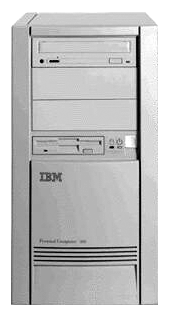 Системный
блок – это «ящик», который стоит рядом с монито
ром. В системном блоке находятся блок питания и
остальные элементы компьютера. Системный
блок – это «ящик», который стоит рядом с монито
ром. В системном блоке находятся блок питания и
остальные элементы компьютера.
Все системные блоки по своим
параметрам практически одинаковы и выбирать
системный блок вы можете по своему вкусу (какой
вам больше понравиться), руководствуясь лишь
ценой.
При проверке работоспособности
системного блока надо убедиться в том, что все
его кнопки работают нормально (хорошо нажимаются
и т.д.).
Материнская плата.

Материнская плата (Motherboard). На
материнской плате размещаются все основные узлы
компьютера: процессор, память, видеокарта,
звуковая карта, модем, сетевая карта, кроме того к
материнской плате при помощи шлейфов
подсоединены винчестер, дисковод и
проигрыватель компакт дисков (CD-ROM). Мышка и
клавиатура также подключаются к материнской
плате.
При выборе материнской платы
необходимо руководствоваться следующими
принципами: необходимо выбирать наиболее
дешёвую материнскую плату, которая подходит к
вашему процессору. Если продавец вам
рассказывает ещё про какие-то параметры
материнской платы, поинтересуйтесь, станет ли
заметно на глаз увеличение быстродействия
работы компьютера и на сколько.
Не рекомендуется приобретать
материнскую плату со следующими встроенными
устройствами: звуковой картой, видеокартой,
модемом. Такая материнская плата имеет
следующие недостатки:
Если материнская плата содержит:
Встроенную звуковую карту. То такая
звуковая карта обычно не имеет усилителя
выходного сигнала. Поэтому вы не сможете
подключить к ней колонки без усилителя, кроме
того, даже в наушниках громкости звука явно
будет не хватать.
Встроенную видеокарту. Если вы
захотите со временем приобрести другую
видеокарту, то вы не сможете достать встроенную,
чтобы заменить на более новую. В результате эта
замена вам обойдётся дороже, чем если бы вы
поставили обычную видеокарту.
Встроенный модем. Модем – это
устройство очень чувствительно к телефонной
линии. Поэтому вам, может быть, придётся сменить
несколько модемов, пока вы не добьётесь желаемой
работы модема. Кроме того, как показала
практика, на наших телефонных линиях встроенные
модемы практически не работают.
Стоит добавить, что если из строя
выйдет материнская плата, все встроенные
устройства придётся выбросить вместе с ней.
Однако, если вы покупаете компьютер в
офис или для обучения, то это наиболее
оптимальный вариант материнской платы: вам не
придётся покупать вышеперечисленные устройства,
а для работы компьютера строенных устройств
вполне будет хватать.
Процессор.

Процессор (CPU – Central Processing Unit).
Процессор – это элемент компьютера, который
занимается обработкой информации. Процессор
выполнен в виде микросхемы. Основной
характеристикой процессора является его
быстродействие т.е. скорость с которой
процессор может выполнять команды. Чем больше
быстродействие процессора, тем он мощнее (лучше)
и дороже.
Быстродействие процессора выражается
в тактовой частоте и измеряется в мегагерцах
(МГц). Тактовая частота указывается в названии
процессора. Например: Pentium-100 (процессор Pentium с
тактовой частотой 100 мегагерц), Pentium II-400
(процессор Pentium II с тактовой частотой 400 мегагерц),
Celeron-600 (процессор Celeron с тактовой частотой 600
мегагерц).
Кроме того, при равной частоте
процессор Pentium III работает быстрее, чем Pentium II, а
Pentium II, работает быстрее, чем Celeron.
При одинаковой тактовой частоте
самым быстрым является Pentium III, затем идёт Pentium II,
затем Celeron.
Существуют также процессоры Pentium, Pentium
MMX, Intel 486 и Intel 386. Следует отметить, что это
устаревшие модели, и сейчас уже нет смысла
брать компьютер с процессором, у которого
тактовая частота ниже, чем 160 мегагерц.
При выборе процессора следует
руководствоваться следующими правилами:
Основная характеристика
процессора, это его тактовая частота. Чем она
больше, тем процессор лучше.
Если вы берёте компьютер для офиса,
ведения бумаг и бухгалтерии, то можете смело
брать Pentium-160 или Pentium-200. Такой компьютер будет
стоить 300$-350$ и его мощности вам вполне хватит.
Для обучения и игр следует брать
компьютер с процессором Celeron-300 – Celeron-500.
Наиболее оптимальным процессором
сейчас является Celeron-600. Его быстродействия
хватает и для работы с графикой, и для последних
компьютерных игр.
По поводу процессоров Pentium II и Pentium III
можно отметить, что они являются наиболее
быстрыми (на 10%-15% быстрее Celeron’а с той же тактовой
частотой), однако стоят довольно дорого. Поэтому
покупать их рекомендуется только в
исключительных случаях.
Важность процессора подчёркивает тот
факт, что компьютер называется по имени
процессора. Если в вашем компьютере стоит
процессор Pentium II, то ваш компьютер будет
называться Pentium II. Но если вы вдруг поменяли
процессор на Celeron, то ваш компьютер станет
называться Celeron.
Оперативная память.

Оперативная память (RAM – Random Access Memory,
русский эквивалент ОЗУ –
оперативно-запоминающее устройство) служит для
хранения информация только во время работы
компьютера. Как только выключается питание
компьютера, вся информация из оперативной памяти
стирается.
Основной характеристикой
оперативной памяти является её объём. Он
измеряется в мегабайтах (Мб). Чем больше
оперативной памяти, тем быстрее работает
компьютер.
Наиболее оптимальным объёмом
оперативной памяти на данный момент является 64-128
Мб. Больше, чем 128 Мб памяти ставить на компьютер
не рекомендуется.
При выборе оперативной памяти следует
уделять внимание цене (брать наиболее дешёвую
память) и её объёму. Если продавец вам
рассказывает ещё про какие-то параметры памяти,
поинтересуйтесь, станет ли заметно на глаз
увеличение быстродействия работы компьютера и
на сколько.
Винчестер.

Винчестер (HDD – Hard Disk Drive, русский
эквивалент жёсткий диск) – устройство,
предназначенное для долговременного хранения
информации на компьютере. Наиболее важной
характеристикой винчестера является его объём.
Чем больше объём винчестера, тем больше
информации туда можно записать. Объём винчестера
выражается в гигабайтах (Гб) и мегабайтах (Мб).
Наиболее оптимальным объёмом
винчестера на данный момент является 6-20 Гб.
При выборе винчестера следует уделять
внимание его объёму и цене (брать наиболее
дешёвый винчестер). Если продавец вам
рассказывает ещё про какие-то параметры
винчестера, поинтересуйтесь, станет ли заметно
на глаз увеличение быстродействия работы
компьютера и на сколько.
Видеокарта.

Видеокарта (Video Card) – устройство, для
вывода алфавитно-цифровой и графической
информации на монитор. Т.е. видеокарта подаёт
изображение на монитор компьютера. Монитор
соединён с видеокартой шнуром.
Основные характеристики видеокарты –
это объём её памяти (измеряется в мегабайтах (Мб)),
и возможность работать с трёхмерной графической
информацией. Те видеокарты, которые умеют
работать с трёхмерной графической информацией
называются видеоускорители (video accelerators).
Как правильно выбрать видеокарту?
Ответ на этот вопрос зависит от того
рода деятельности, которым вы собираетесь
заниматься на компьютере.
Если вы собираетесь ставить
компьютер в офис, либо покупаете его для работы и
обучения, вам достаточно видеокарты без
возможности работать с трёхмерной графической
информацией. Объём памяти такой карты может
быть 4 Мб, а цена 15$-25$.
Если вы покупаете компьютер для игр, то
вам необходим видеоускоритель. Объём памяти
такой видеокарты составляет 16-32Мб, а цена 35$-125$.
Основные модели видеоускорителей это:
TNT, TNT-2, Savage4, GeForce2. Между собой они различаются
скоростью работы и ценой. Наиболее оптимальной
покупкой (цена/скорость работы/объём памяти)
сейчас является ускоритель Savage4 с 16 или 32
мегабайтами памяти.
Звуковая карта.

Звуковая карта (Sound Card, Sound Blaster) –
устройство, предназначенное для вывода звука
компьютера на колонки.
Для большинства случаев оптимальной
звуковой картой является любая PCI звуковая карта.
Поэтому, при выборе звуковой карты
руководствуйтесь, в первую очередь её ценой (чем
дешевле, тем – лучше). Цена звуковой карты
такого класса будет составлять 10$-15$.
Если вы решили профессионально писать
музыку, то при покупке звуковой карты вам
необходимо советоваться с профессионалами в
области компьютерного звука. Профессиональные
звуковые карты стоят 50$-150$.
Сетевая карта.

Сетевая карта (Network Card) – устройство,
предназначенное для объединения 2 или более
компьютеров между собой в компьютерную сеть.
Основной характеристикой сетевой карты является
скорость передачи информации с одного
компьютера на другой. Она измеряется в байтах/в
секунду (Б/с).
Сетевая карта нужна только тогда,
когда у вас уже имеются другие компьютеры с
которыми вы хотите соединить свой.
Цена сетевой карты составляет 10$-15$.
Модем.

Модем (Modem) – это устройство,
предназначенное для объединения компьютеров
между собой при помощи телефонной линии.
Основной характеристикой модема является
скорость передачи информации с одного
компьютера на другой. Она измеряется в байтах/в
секунду (Б/с). Наиболее оптимальными на данный
момент являются скорости модема 33600 байт в
секунду (33.6 килобайт в секунду – 33К) и 56000 байт в
секунду(56 килобайт в секунду - 56К).
Модемы бывают внутренние и внешние.
Внутренние модемы подключаются к материнской
плате, и находятся внутри системного блока
компьютера. Внешние модемы выполнены в виде
«коробочки», которая лежит возле компьютера. Качество
работы модема не зависит от того, внешний модем
или внутренний.
Модем необходим в основном при работе
с системой Интернет. Если же вы не собираетесь
пользоваться этой системой, либо не знаете что
это такое, покупать модем вам не имеет смысла.
Как выбрать модем?
Модем – это устройство, которое очень
чувствительно к состоянию телефонных линий.
Поэтому, вам, может быть придётся сменить
несколько модемов, пока вы не выберете
подходящий. Покупая модем, вы должны
договориться с продавцом, что берёте модем на
«испытательный срок» (обычно одна неделя). Если в
течение этого срока модем работает хорошо, то вы
можете оставлять его у себя, иначе отнесите и
сдайте его назад.
Как оценить работу модема?
Модем работает хорошо, если:
Связь не обрывается.
Скорость передачи данных постоянна, и
приблизительно равна скорости передачи модема.
Визуально это легко увидеть, если
войти в Интернет и начать путешествовать по
Веб-сайтам. Если странички и картинки
загружаются быстро, и в течение нескольких часов
не происходит разрыва связи, то ваш модем
работает хорошо. В любом другом случае, модем
необходимо менять.
Внимание!
В последнее время появились так
называемые софт-модемы (soft modem) и вин-модемы (win
modem). Они отрицательно зарекомендовали себя на
наших телефонных линиях (попросту не работают).
Поэтому остерегайтесь покупки таких модемов.
На данный момент оптимальным модемом
является модем US Robotics 33600. Его можно купить за 25$-30$
(можно и б/у). Кроме того, можно доверять модемам
фирмы Zyxel, хотя стоят они значительно дороже.
Проигрыватель компакт дисков.

Проигрыватель компакт дисков (CD-ROM) –
устройство для считывания информации с
компакт-дисков (CD – Compact Disk). Основной
характеристикой CD-ROMа является его скорость
считывания информации с компакт-диска. По этой
характеристике CD-ROMы делятся на 16-ти, 24-х, 32-х, 48-х –
скоростные. Чем больше скорость, тем лучше
считается CD-ROM и тем выше его цена.
Как выбрать CD-ROM?
CD-ROM используется для считывания
информации с компакт-дисков, в частности для
прослушивания компакт-дисков. Поэтому как
правило для этих целей хватает CD-ROMа с 24-мя
скоростями. Так что наиболее оптимальным выбором
по цене/качеству являются 24-х и 32-х скоростные
приводы. Также хорошо зарекомендовали себя CD-ROMы
фирм Teac и Creative.
Дисковод.
Дисковод (FDD – Floppy Disk Drive) –
устройство для считывания/записи информации с
магнитных дисков (floppy disks).
При выборе дисковода в первую очередь
надо руководствоваться его ценой. Необходимо
покупать наиболее дешёвый дисковод.
Клавиатура.

Клавиатура (Keyboard) – устройство для
ввода алфавитно-цифровой информации в компьютер.
При выборе клавиатуры необходимо
выбирать наиболее дешёвую модель. Кроме того,
желательно попробовать насколько мягко
нажимаются клавиши на клавиатуре.
Почему не стоит покупать
«навороченную» клавиатуру?
Дело не только в том, что она дорогая,
но, как правило, все «навороченные» клавиатуры
имеют нестандартный вид. К ним труднее привыкать
не только вам, но и тому, кто кроме вас будет
работать на вашем компьютере. Тоже касается и
вас, когда вы будете работать за другими
компьютерами, вам будет трудно привыкнуть к
стандартной клавиатуре.
Мышь.

Мышь (Mouse – манипулятор типа «мышь») –
устройство, которое, в основном, предназначено
для управления курсором на экране компьютера.
Основные характеристики мыши, это её
эргономичность (удобство в использовании) и
количество кнопок.
При выборе мыши стоит выбирать
стандартную наиболее дешёвую мышь. Неплохо, если
у мыши имеется колёсико, для скроллинга окошек.
Почему не стоит покупать
«навороченную» мышь?
По той же причине, что и клавиатуру.
Дело не только в том, что она дорогая, но, как
правило, все «навороченные» мыши имеют
нестандартный вид. К ним труднее привыкать не
только вам, но и тому, кто кроме вас будет
работать на вашем компьютере. Тоже касается и
вас, когда вы будете работать за другими
компьютерами, вам будет трудно привыкнуть к
стандартной мыши.
Колонки.

Колонки (Sound Speakers, Speakers) – устройство
предназначенное для воспроизведения звука
компьютером. Компьютерные колонки подключаются
к звуковой карте. Основные характеристики
колонок – это их мощность (громкость) и качество
воспроизводимого звука. Кроме того колонки
бывают активные и пассивные. У активных колонок
есть внутренний усилитель, у пассивных нету.
Активные колонки дополнительно подключаются в
сеть и стоят дороже пассивных.
Как выбрать колонки?
Если вы покупаете, колонки себе домой,
и у вас дома есть акустическая система
(магнитофон, проигрыватель либо просто колонки),
то вам нет смысла покупать компьютерные колонки.
Вам надо просто купить шнурок (подойдёт шнурок от
магнитофона с выходом пальчик – пятипальчик),
которым вы подключите компьютер к своей
акустической системе. Это не только сэкономит
вам 15$-20$, но и в тоже время вы получите более
качественный звук за счёт возможности вашей
акустической системы регулировать частоты и
громкость звука.
Если же вы решили купить колонки,
послушайте их, подключенными к вашему
компьютеру, хватает ли громкости, какого
качества звук? После этого покупайте подходящую
модель. Руководствуйтесь, в первую очередь ценой
колонок.
Как читать параметры
компьютера?
Открывая компьютерные газеты, вы
видите там таблицы, в которых указаны
характеристики компьютеров. Такие же
характеристики даны и в частных объявлениях.
Кроме того, придя на компьютерную фирму для
покупки компьютера, вы будете иметь дело с такой
информацией. Здесь будет показано, как надо
читать такую информацию.
Сначала вспомним название основных
блоков компьютера и их основные характеристики:
Название
комплектующей |
Основные
характеристики |
Монитор (Monitor, SVGA). |
Длина диагонали в
дюймах (“), частота показа изображения в герцах
(Гц). |
Системный блок. |
|
Материнская плата
(Motherboard). |
|
Процессор (CPU). |
Тактовая частота в
мегагерцах (МГц). |
Память (RAM). |
Объём в мегабайтах (Мб). |
Винчестер (HDD). |
Объём в гигабайтах (Гб). |
Видеокарта (Video, SVGA). |
Объём памяти в
мегабайтах (Мб), работа с 3-х мерной графической
информацией (3D). |
Звуковая карта (Sound
Blaster, SB, Sound card). |
|
Сетевая карта (Network
card). |
|
Модем (Modem). |
Скорость передачи
данных (байт в секунду), тип модема (hard/win/soft). |
Проигрыватель
компакт дисков (CD-ROM). |
Скорость. |
Дисковод (FDD). |
|
Клавиатура (Keyboard). |
|
Мышь (Mouse). |
|
Колонки (Sound Speakers,
Speakers). |
Мощность в ваттах (Вт, W) |
Все остальные незнакомые слова,
которые встречаются в компьютерных объявлениях
– это в основном названия фирмы-изготовителя
комплектующей и её модель. Если вам не знакомы
названия фирмы или модели, эту информацию вы
можете смело опустить, т.к. во многих случаях
существенной роли она не играет.
Примеры конфигураций компьютера:
Pentium II-300, RAM-64, HDD-4.3, Video Riva TNT2 16MB, Hitachi
17”, CD-ROM 32-x, SB, FDD.
У этого компьютера:
Процессор Pentium II с тактовой частотой 300
мегагерц.
Оперативной памяти 64 мегабайта.
Винчестер 4,3 гигабайта.
Видеокарта модели Riva TNT2 с 16-ю мегабайтами памяти
(графический ускоритель).
Монитор с диагональю 17 дюймов фирмы Hitachi.
Проигрыватель компакт дисков с 32-мя скоростями.
Звуковая карта.
Дисковод.
Компьютер Celeron-600, Video 4 MB, RAM-32 MB, HDD-8.4Gb
Seagate, Monitor ViewSonic 15”, SB Creative, CD-ROM TEAC 24-x, FDD, Mouse.
У этого компьютера:
Процессор Celeron с тактовой частотой 600
мегагерц.
Видеокарта с 4-мя мегабайтами памяти.
Оперативной памяти 32 мегабайта.
Винчестер 8,4 гигабайта фирмы Seagate.
Монитор модели ViewSonic с диагональю 15 дюймов.
Звуковая карта фирмы Creative.
Проигрыватель компакт дисков с 24-мя скоростями
фирмы TEAC.
Дисковод.
Мышь.
Итоги.
Основная характеристика компьютера
– это его быстродействие. Чем быстрее работает
компьютер, тем он лучше.
При покупке компьютера понятие цена/качество
переходит в цену/быстродействие.
Компьютер тем лучше, чем у него:
Больше тактовая частота процессора
(в мегагерцах МГц).
Больше объём оперативной памяти RAM (в Мегабайтах
Мб).
Больше объём винчестера (в Гигабайтах Гб).
Больше объём памяти видеокарты и видеокарта
является графическим трёхмерным ускорителем.
Больше длина диагонали у монитора (в дюймах), выше
частота монитора, плоский экран.
Сводная таблица основных
характеристик блоков компьютера, которыми надо
пользоваться при покупке нового компьютера.
Название
комплектующей |
Основные
характеристики |
Примечание |
Монитор (Monitor, SVGA). |
Длина диагонали в
дюймах (“), частота показа изображения в герцах
(Гц), цена. |
|
Системный блок. |
Цена. |
|
Материнская плата
(Motherboard). |
Цена. |
Брать самую дешёвую
материнскую плату, которая подходит в выбранному
вами процессору. |
Процессор (CPU). |
Тактовая частота в
мегагерцах (МГц), цена. |
Оптимально Celeron-600. |
Память (RAM). |
Объём в мегабайтах (Мб),
цена. |
Оптимально 64-128 Мб. |
Винчестер (HDD). |
Объём в гигабайтах (Гб),
цена. |
Брать самый дешёвый
винчестер. Оптимальный объём 6-20 Мб. |
Видеокарта (Video, SVGA). |
Объём памяти в
мегабайтах (Мб), работа с 3-х мерной графической
информацией (3D), цена. |
Оптимальный
видеоускоритель Savage4 с 16 или 32 Мб памяти. |
Звуковая карта (Sound
Blaster, SB, Sound card). |
Цена. |
Самая дешёвая карта. |
Сетевая карта (Network
card). |
Цена. |
Самая дешёвая карта,
если она вообще нужна. |
Модем (Modem). |
Скорость передачи
данных (байт в секунду), тип модема (hard/win/soft), цена. |
Оптимальный модем US
Robotics 33600. Не брать win и soft модемы. |
Проигрыватель
компакт дисков (CD-ROM). |
Скорость, цена. |
24-х, 32-х скоростной. |
Дисковод (FDD). |
Цена. |
Самый дешёвый дисковод |
Клавиатура (Keyboard). |
Цена. |
Самая дешёвая
клавиатура. |
Мышь (Mouse). |
Цена. |
Самая дешёвая мышь. |
Колонки (Sound Speakers,
Speakers). |
Мощность в ваттах (Вт,
W), цена. |
Не брать, если дома
есть колонки, магнитофон, проигрыватель. |
|

